Automatizado de facturas en Excel
En este artículo se describe cómo automatizar la generación de facturas en Excel. Si se tiene prisa, sólo tiene que descargar el archivo de Excel.
Esto es lo que la hoja de cálculo se parece. Si se selecciona un cliente nr del `enlace: / ejemplos-drop-down-lista [lista desplegable] ‘en la celda E6, Excel rellena automáticamente la información del cliente. Si selecciona un nr producto de una de las listas desplegables en las células A13 a través A31, Excel rellena automáticamente la información de producto.
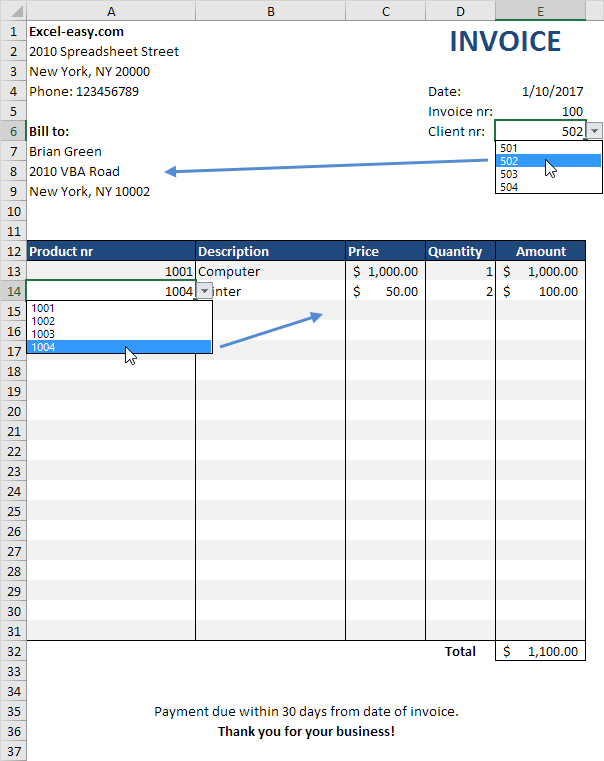
A continuación vamos a explicar cómo automatizamos la entrada de la información del producto. Los mismos trucos se han utilizado para la información del cliente.
-
En la hoja de los productos, escriba la información del producto.
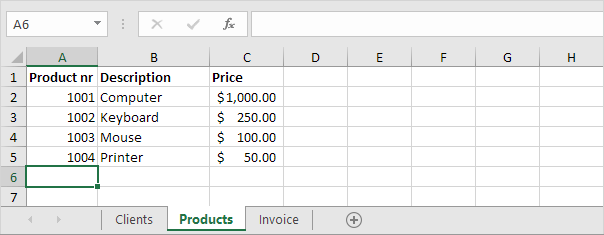
-
En la hoja de facturas, las células seleccione A13 a través de A31.
-
En la ficha Datos, en el grupo Herramientas de datos, haga clic en Validación de datos.
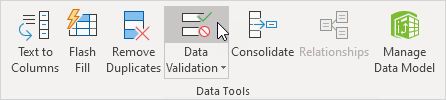
-
En el cuadro Permitir, haga clic en Lista.
-
Haga clic en el cuadro Fuente y seleccione el rango A2: A5 en la hoja de los productos.
-
El cambio manual de los 5 a 1,048,576 (o cualquier otro número grande) para incluir más células. Ahora se puede añadir tantos nuevos productos como desee.
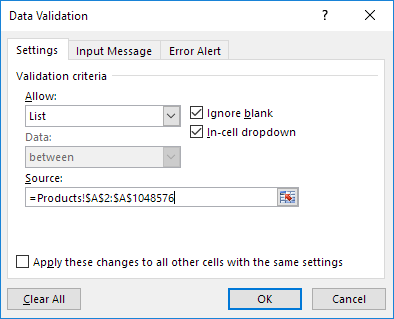
-
Haga clic en OK.
-
Seleccionar B13 celular y entrar en la fórmula que se muestra a continuación.
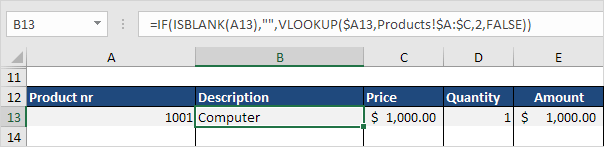
Explicación: Si la celda A13 está vacía, la fórmula devuelve una cadena vacía.
Si no, el enlace: / ejemplos del vlookup [función BUSCARV] busca el nr del producto (1001) en la columna más a la izquierda del rango $ A: $ C (columnas A a C) en la hoja de los productos, y vuelve las valor en la misma fila de la segunda columna (indicador_columnas se establece en 2).
-
Seleccionar la celda C13 y entrar en la fórmula que se muestra a continuación.
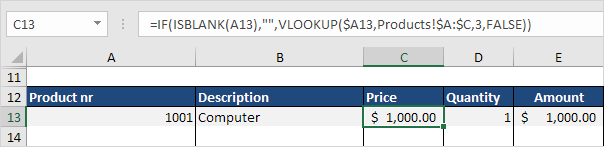
Explicación: Esta fórmula es casi la misma que la fórmula anterior.
Esta vez se devuelve el valor en la misma fila de la tercera columna (indicador_columnas está ajustado a 3).
-
Seleccionar la celda E13 y entrar en la fórmula que se muestra a continuación.
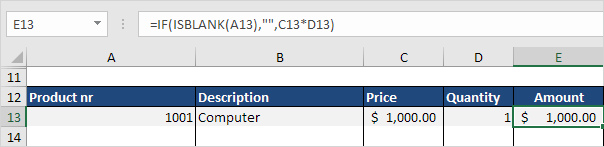
Explicación: Si la celda A13 está vacía, la fórmula devuelve una cadena vacía.
Si no, se devuelve el producto de precio y cantidad.
-
Para copiar las fórmulas a las otras celdas, seleccione el rango B13: E13 y arrastre hacia abajo a la fila 31. Uso del
enlace: / ejemplos de formato pintor [Copiar formato]para restaurar el formateo.